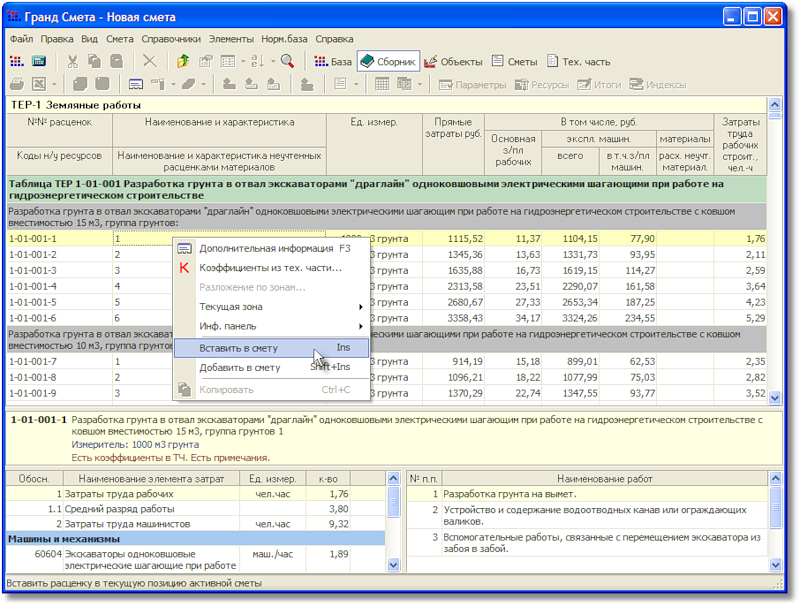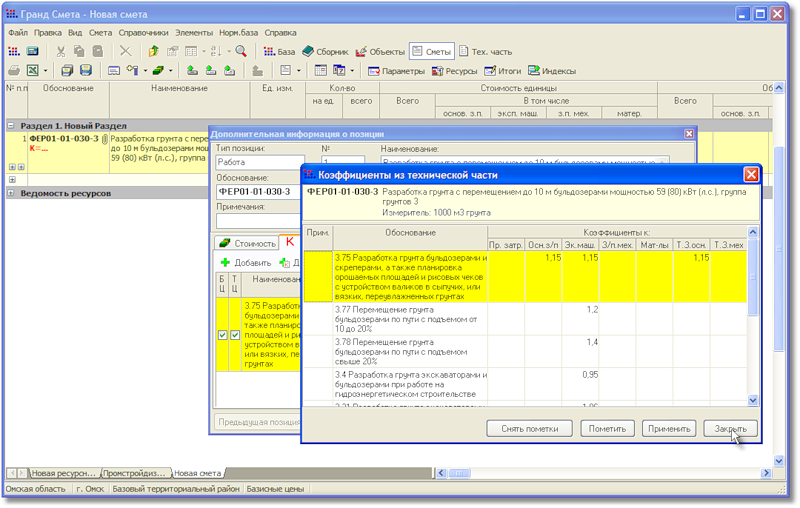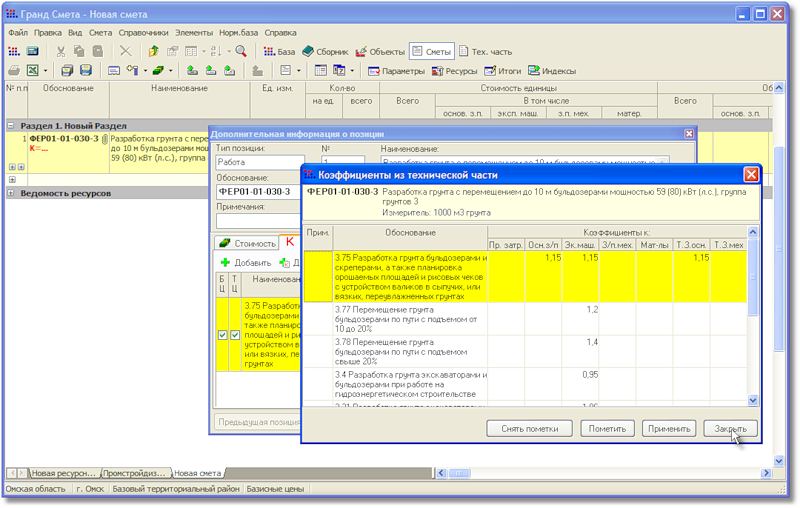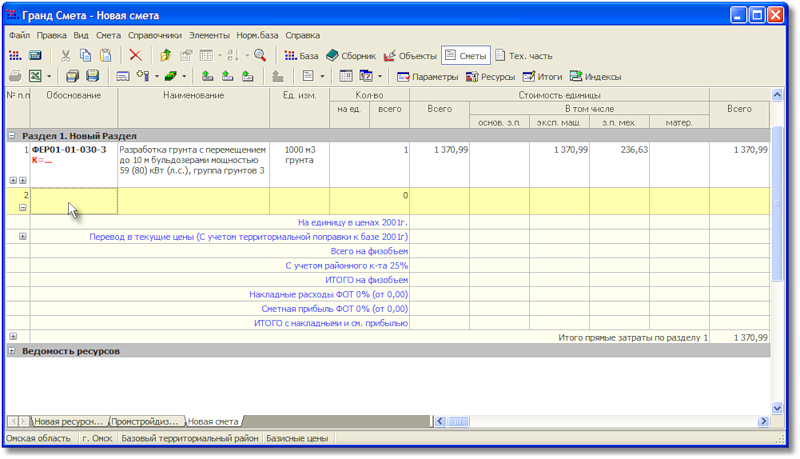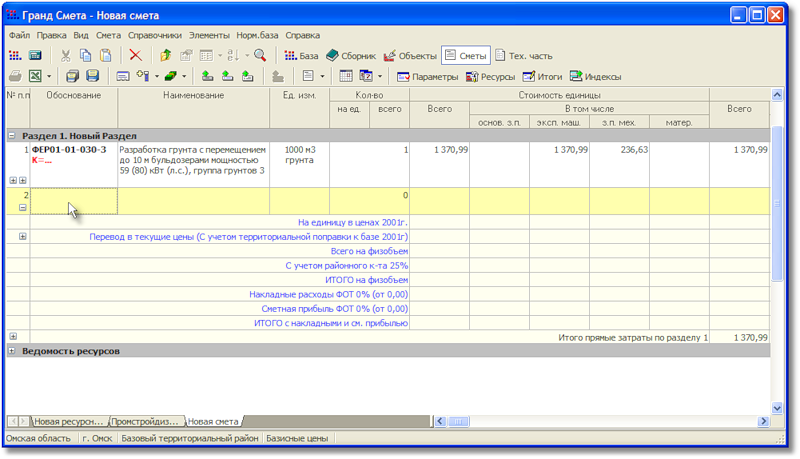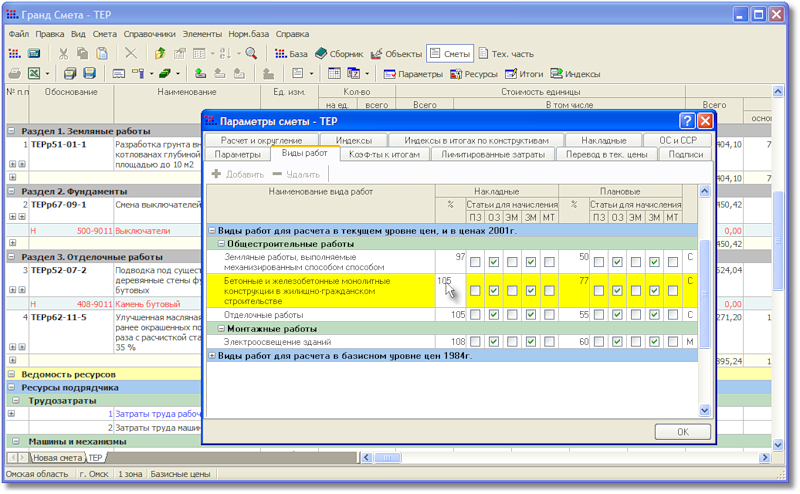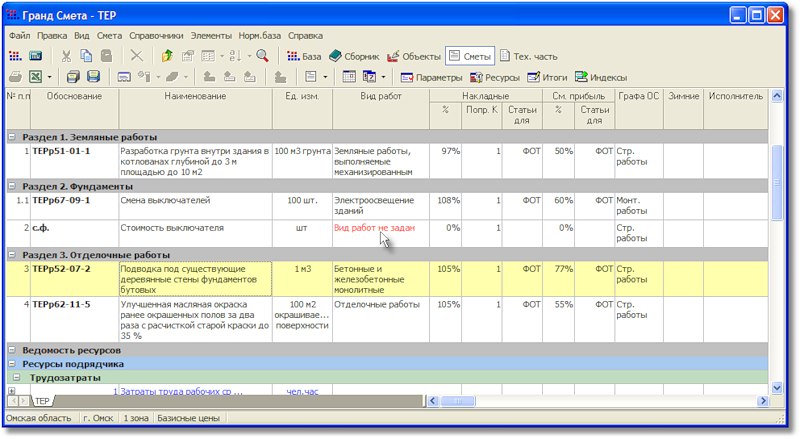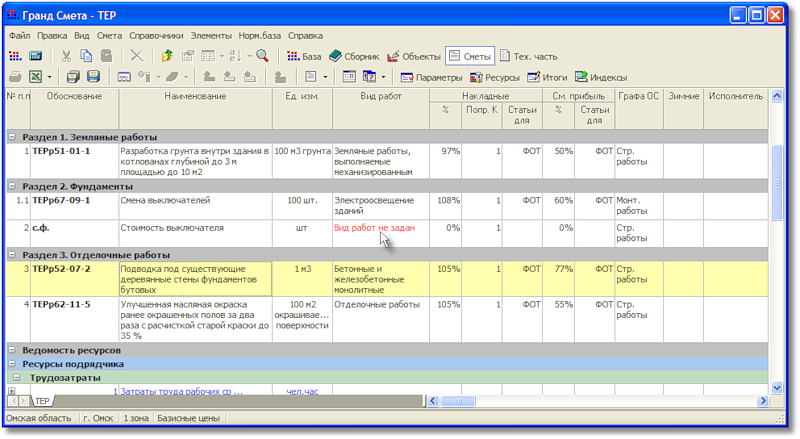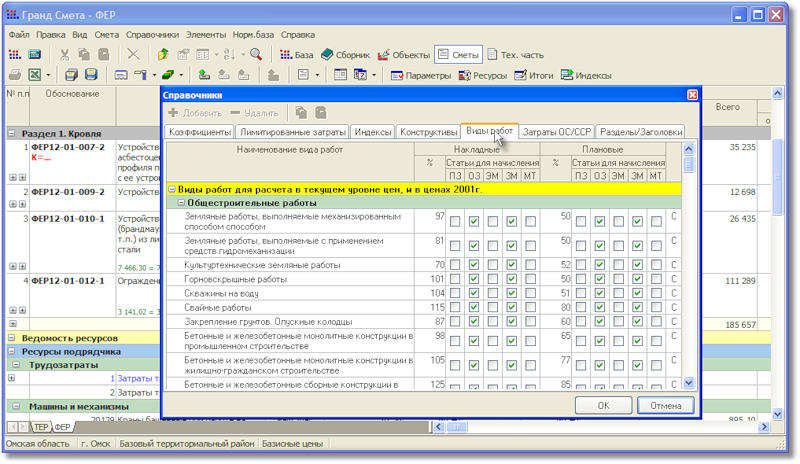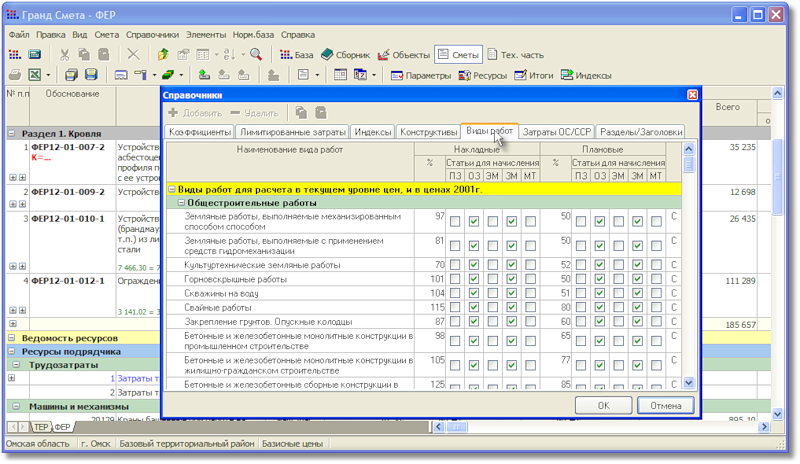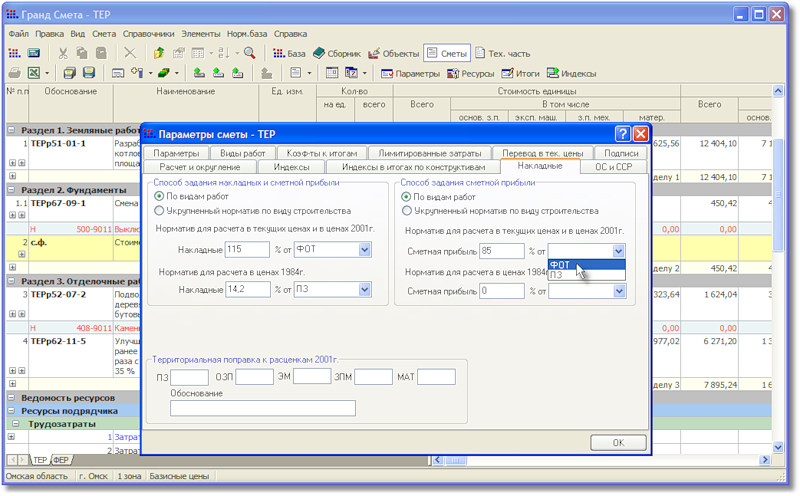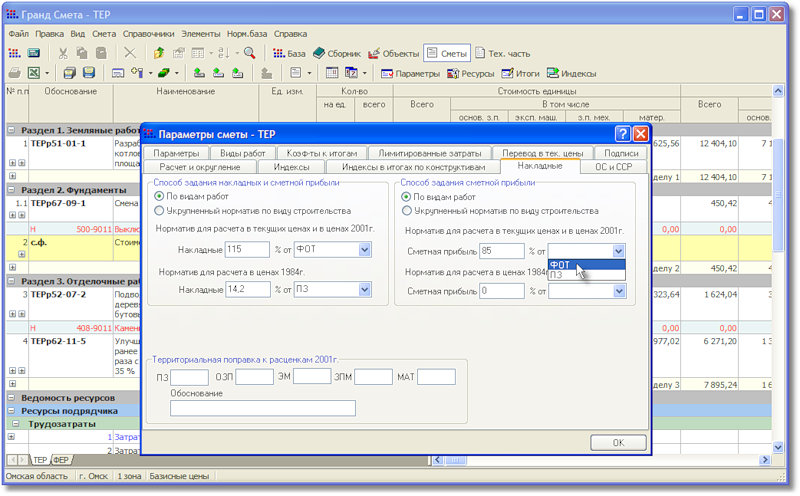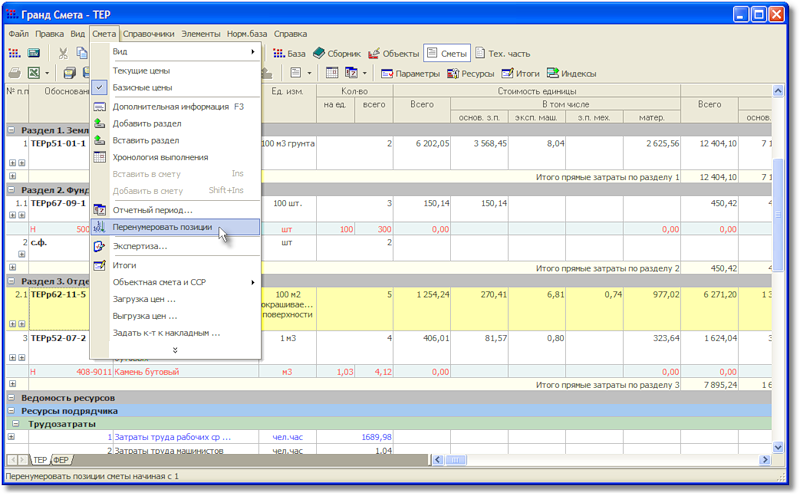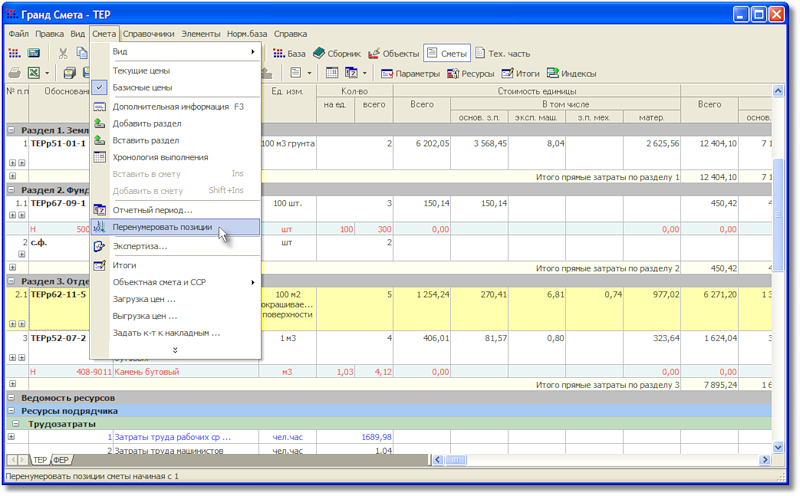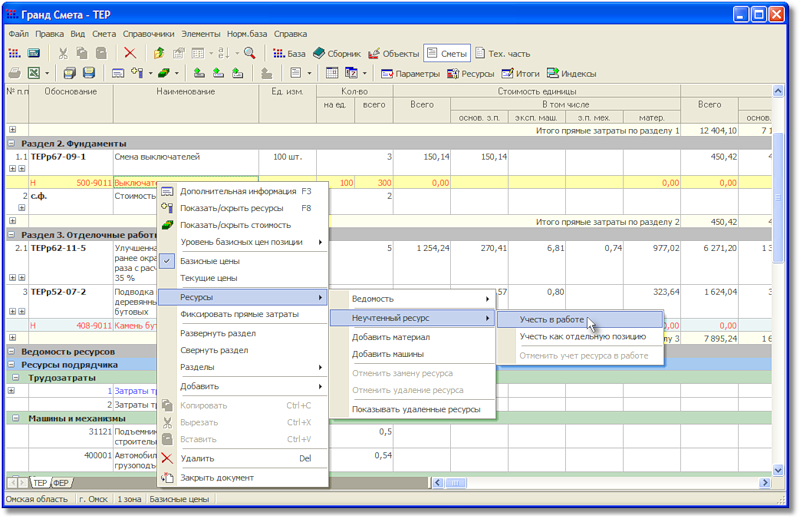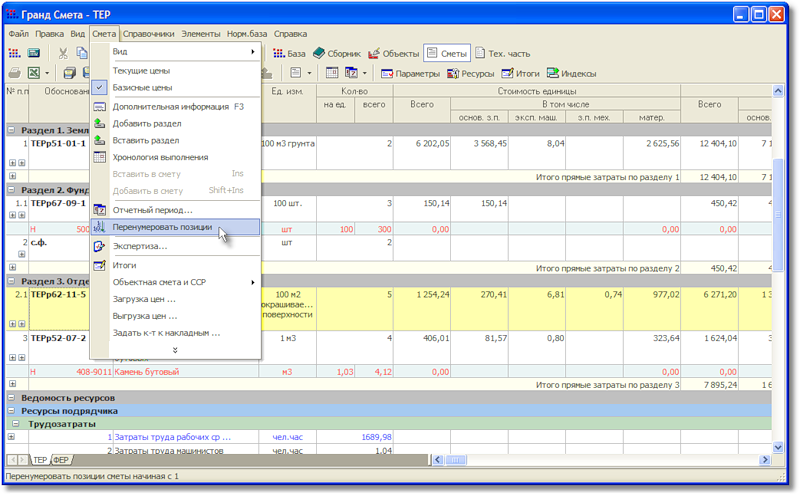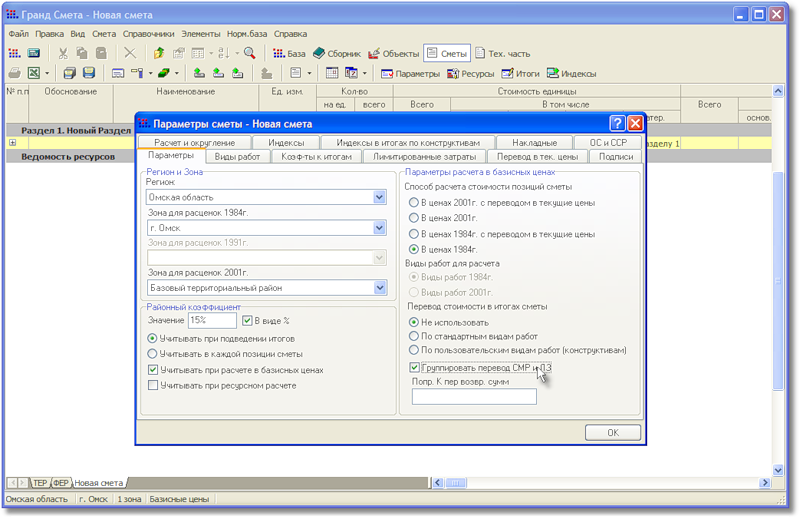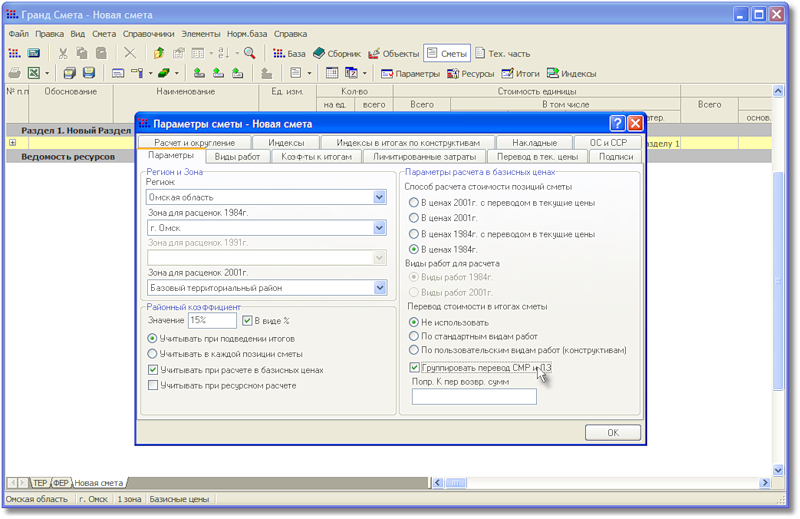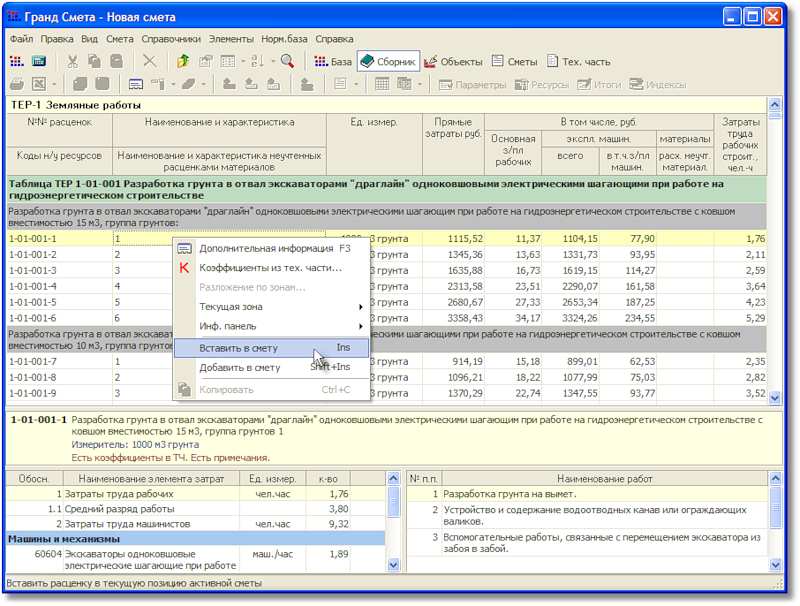
КАК ДОБАВИТЬ РАСЦЕНКУ ИЗ НОРМАТИВНОЙ БАЗЫ В СМЕТУ?
Выбрав в сборнике нужную расценку, выделите ее желтым цветом, и нажав правую кнопку мыши, в появившемся окне выберите пункт меню «Добавить в смету» или нажмите кнопку Ins на клавиатуре. Расценка будет добавлена в бланк сметы (экран «мигнет»). Чтобы перейти в другой сборник нажмите кнопку «База» или выберите кнопку «стрелка вверх» на панели инструментов. Чтобы перейти в смету, нажмите кнопку «Сметы» на панели инструментов. В введенных расценках в смете задайте объемы выполненных работ.
Команда «Вставить в смету» выполняет вставку расценки из нормативной базы в смету после активной (выделенной) расценки. Команда «Добавить в смету» выполняет вставку расценки в конец сметы.